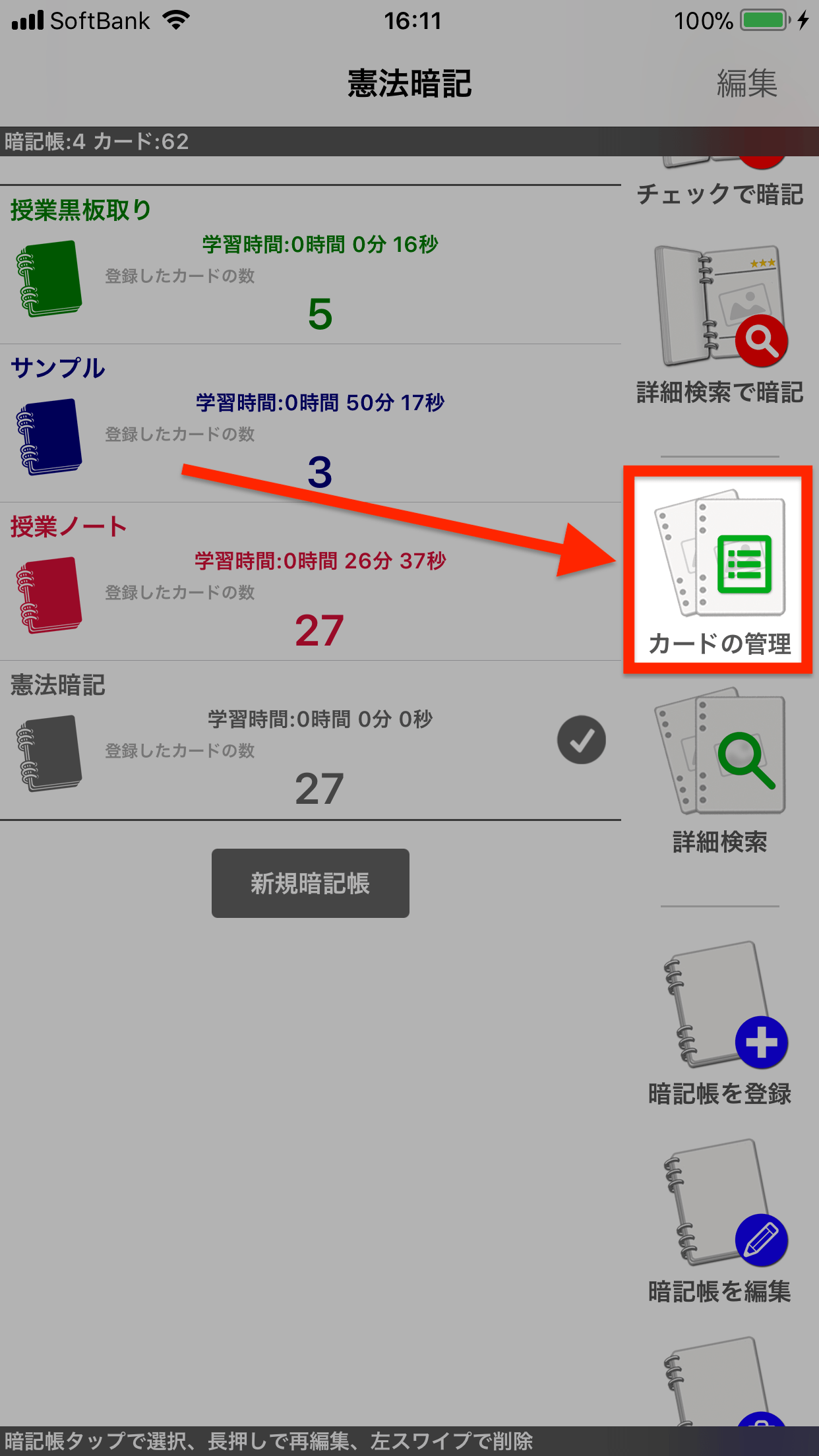■ マーカーを編集するには
1. 暗記帳を選択します。
マーカーを編集するカード(画像)が登録されている暗記帳をタップして選択した状態にします。
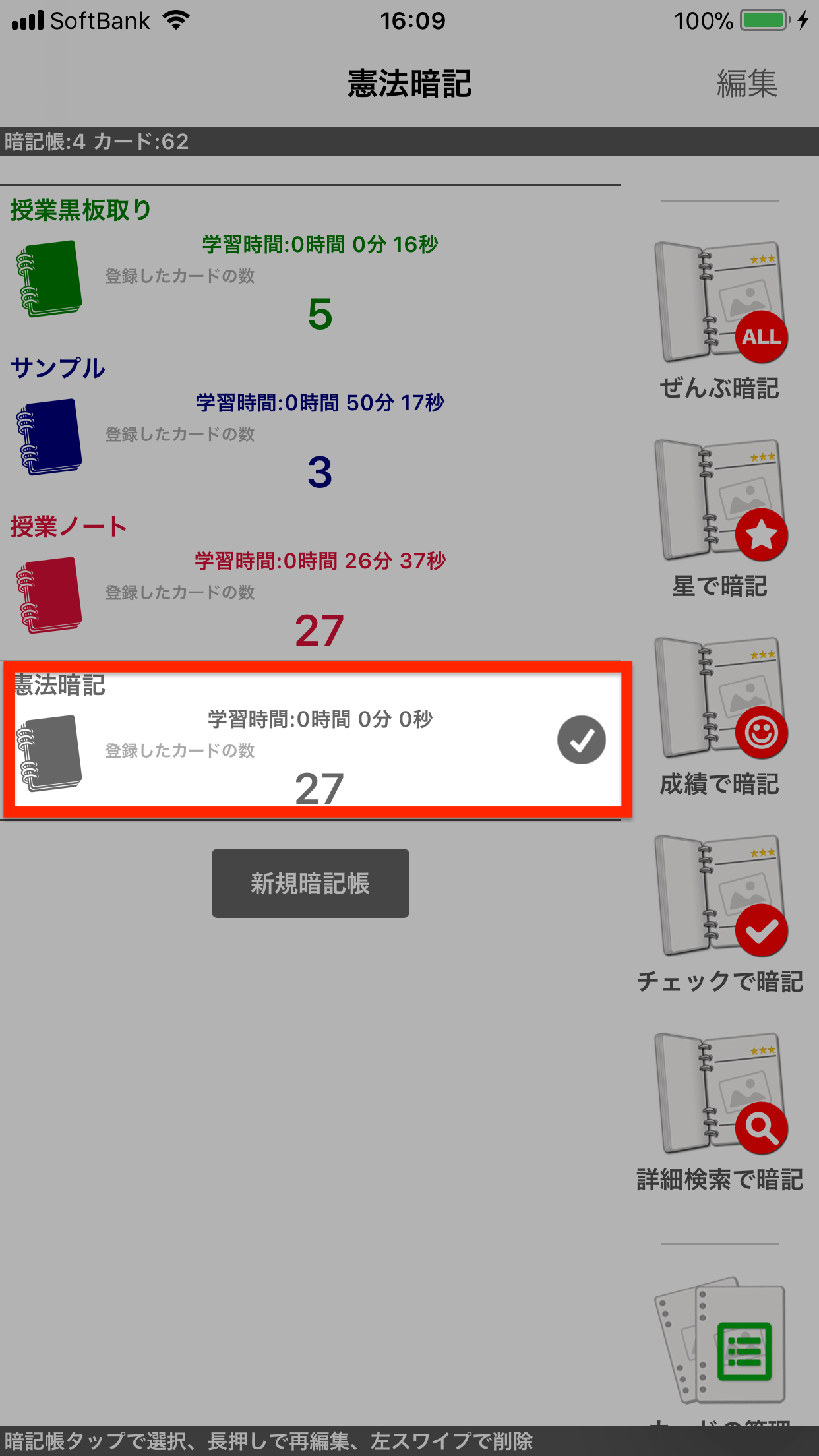
タップして暗記帳を選択
2. 「カードの管理」ボタンをタップします。
3. マーカーをつけるカード(画像)をタップします。
選択している暗記帳に登録されている暗記カード(画像)の一覧が表示されますので、マーカーを編集するカード(画像)をタップして「マーカー編集画面」を表示します。
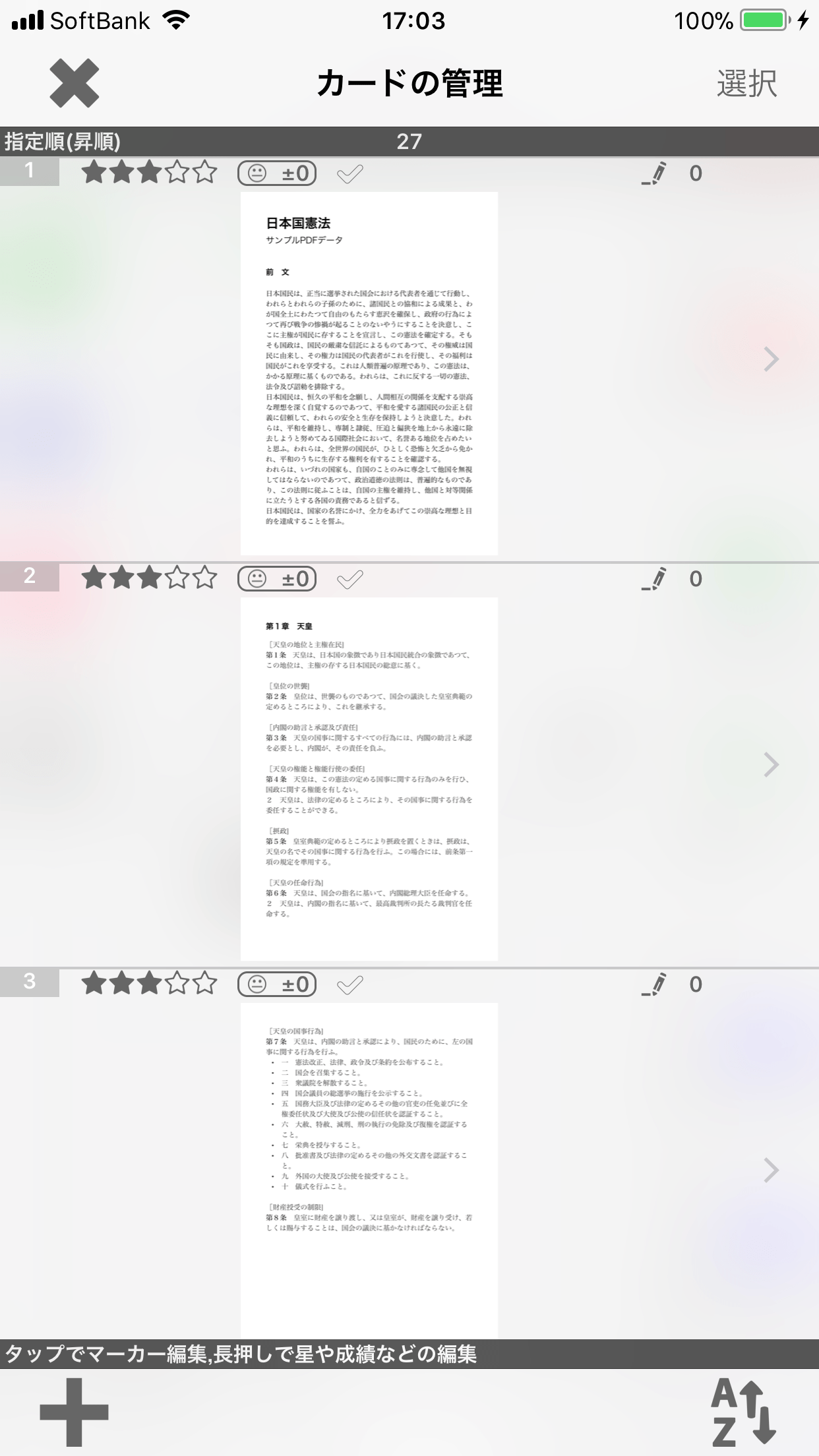
マーカーを編集する暗記カード(画像)をタップ
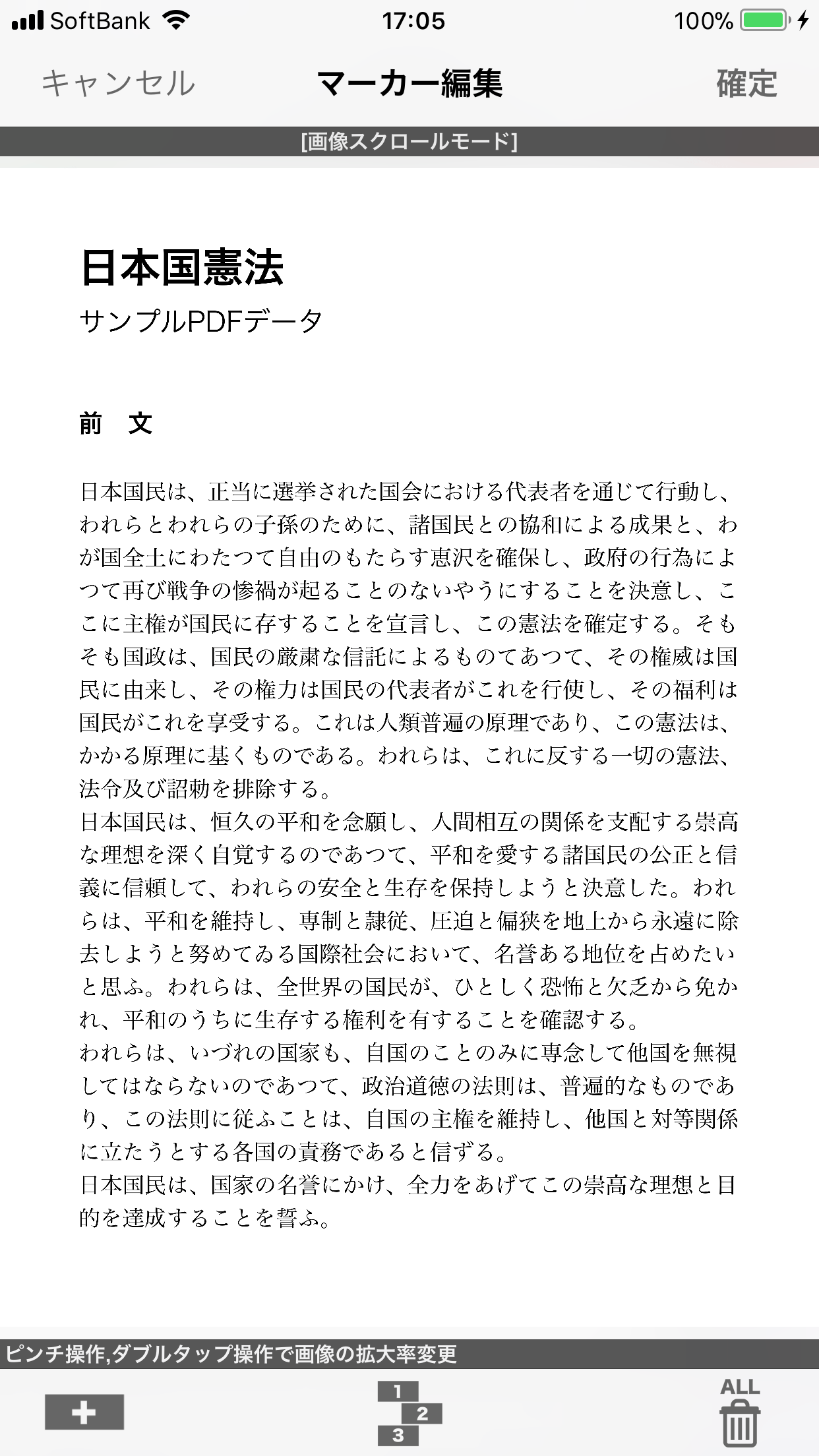
マーカー編集画面
■ マーカーを付ける
1. 新規マーカーボタンをタップします。
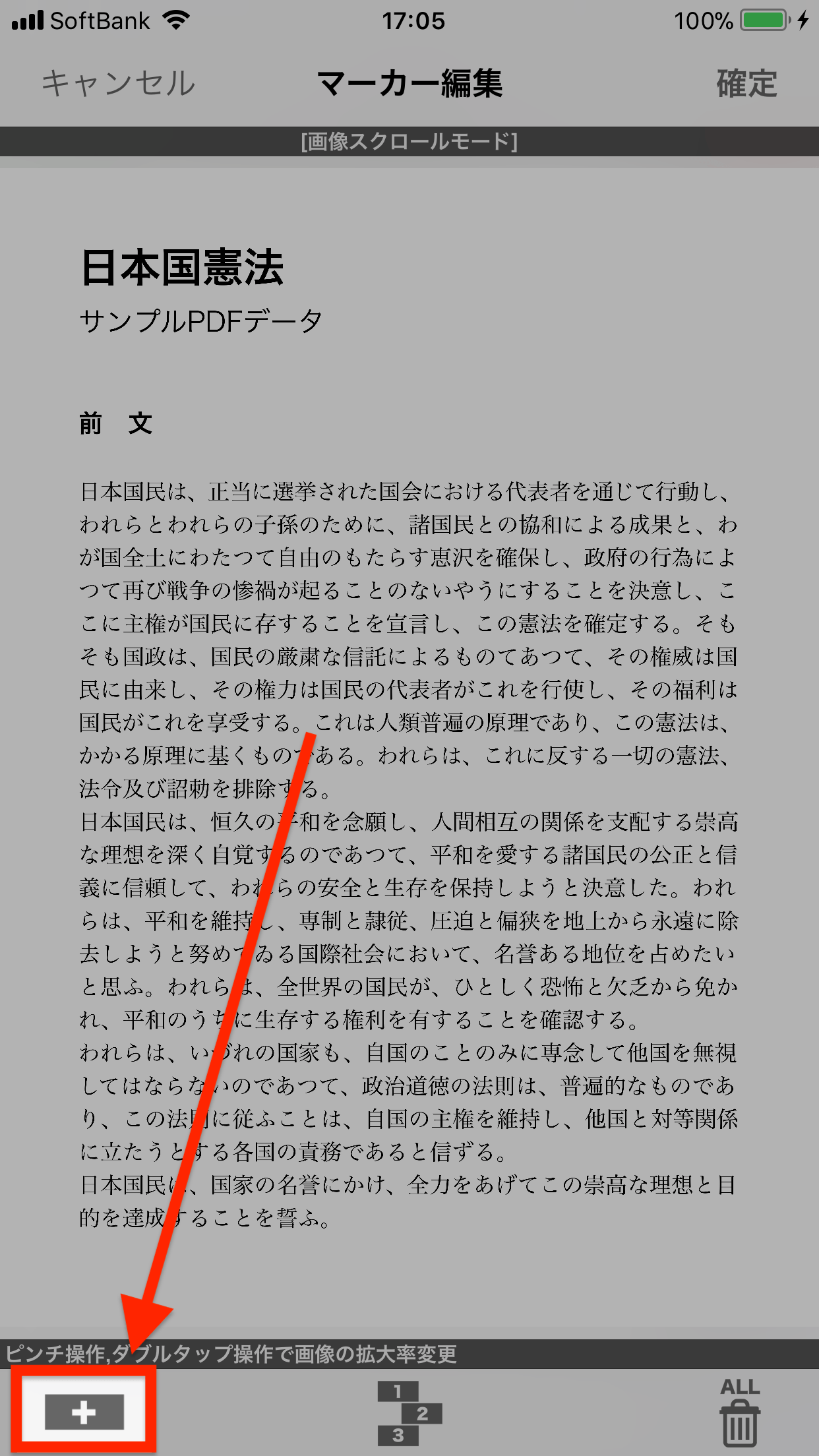
新規マーカーボタンをタップ
2. マーカーのカラーを決定します。
現在設定中のカラーでカラー変更ボタンが表示されます。
カラー変更ボタンをタップすることで新規マーカーのカラーを変更することができます。
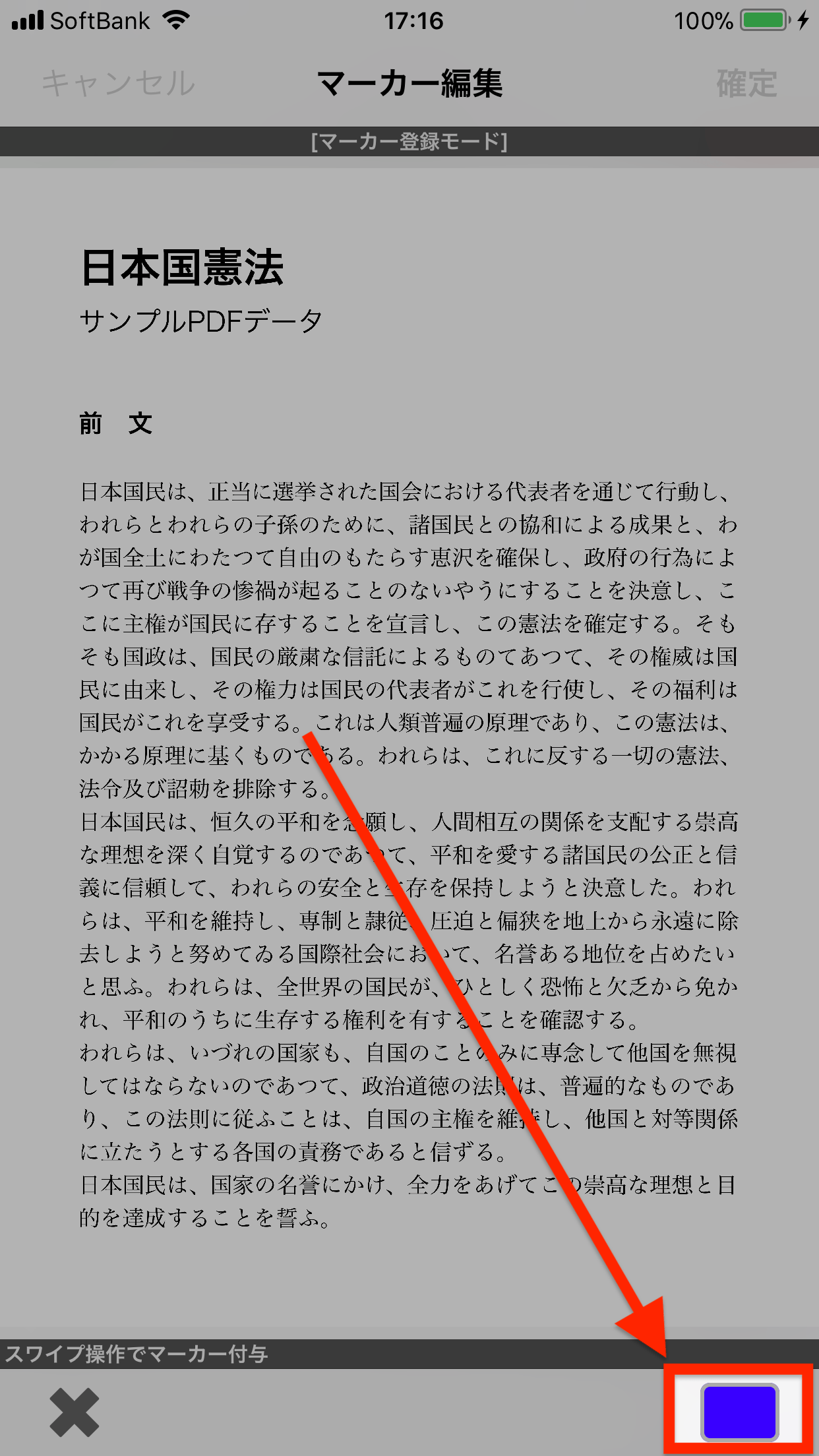
カラー変更ボタン
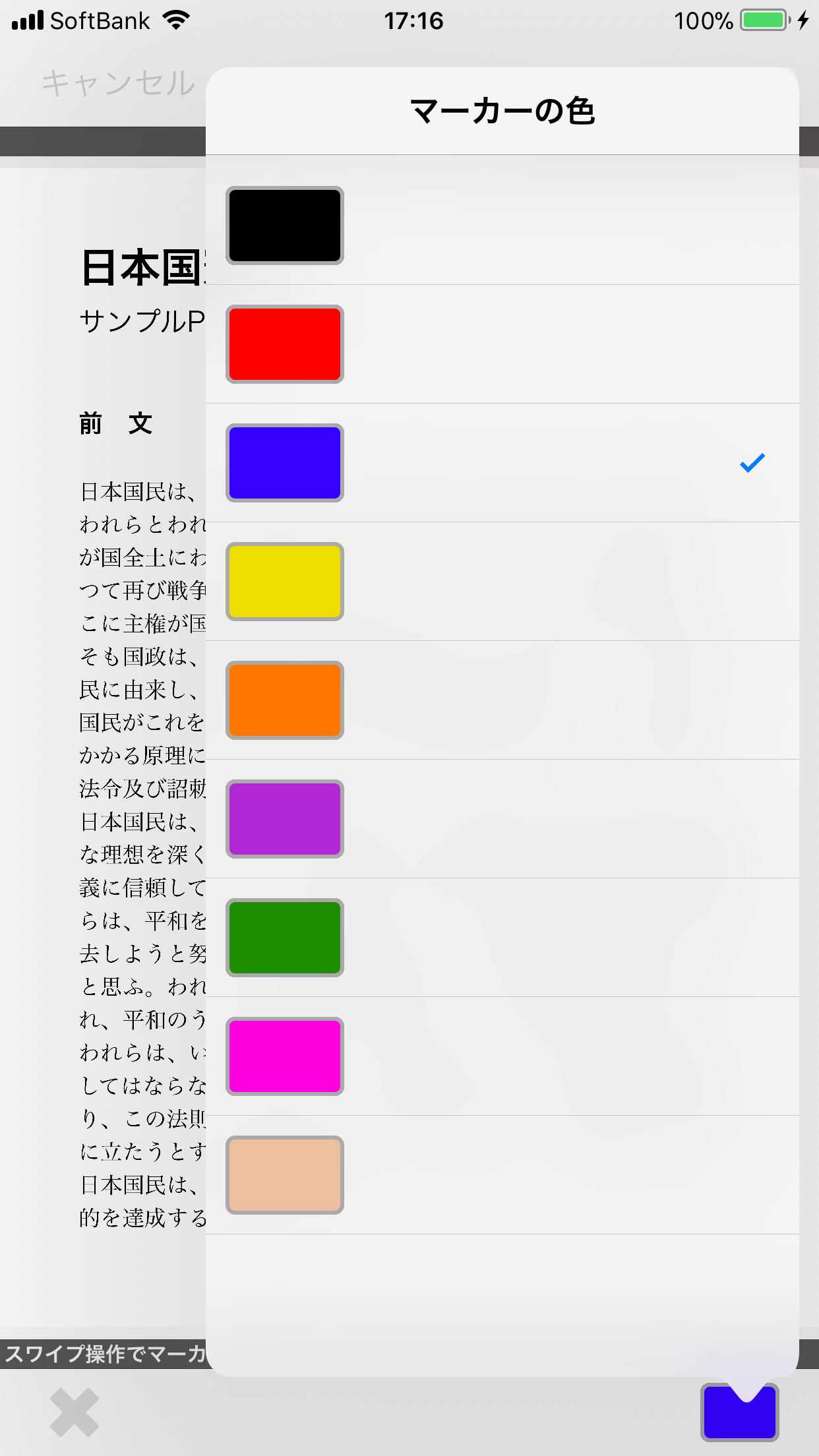
マーカーのカラーを選択
3. 画像上をドラッグ操作してマーカーを付けます。
画像上のマーカーを付けたい部分をドラッグ操作することでマーカーを付けます。
マーカーは最初に画面に触れた点がマーカーの左上となるように作成され、そこを起点にドラッグ操作することでマーカーの右下の部分を拡大・縮小するように変化します。
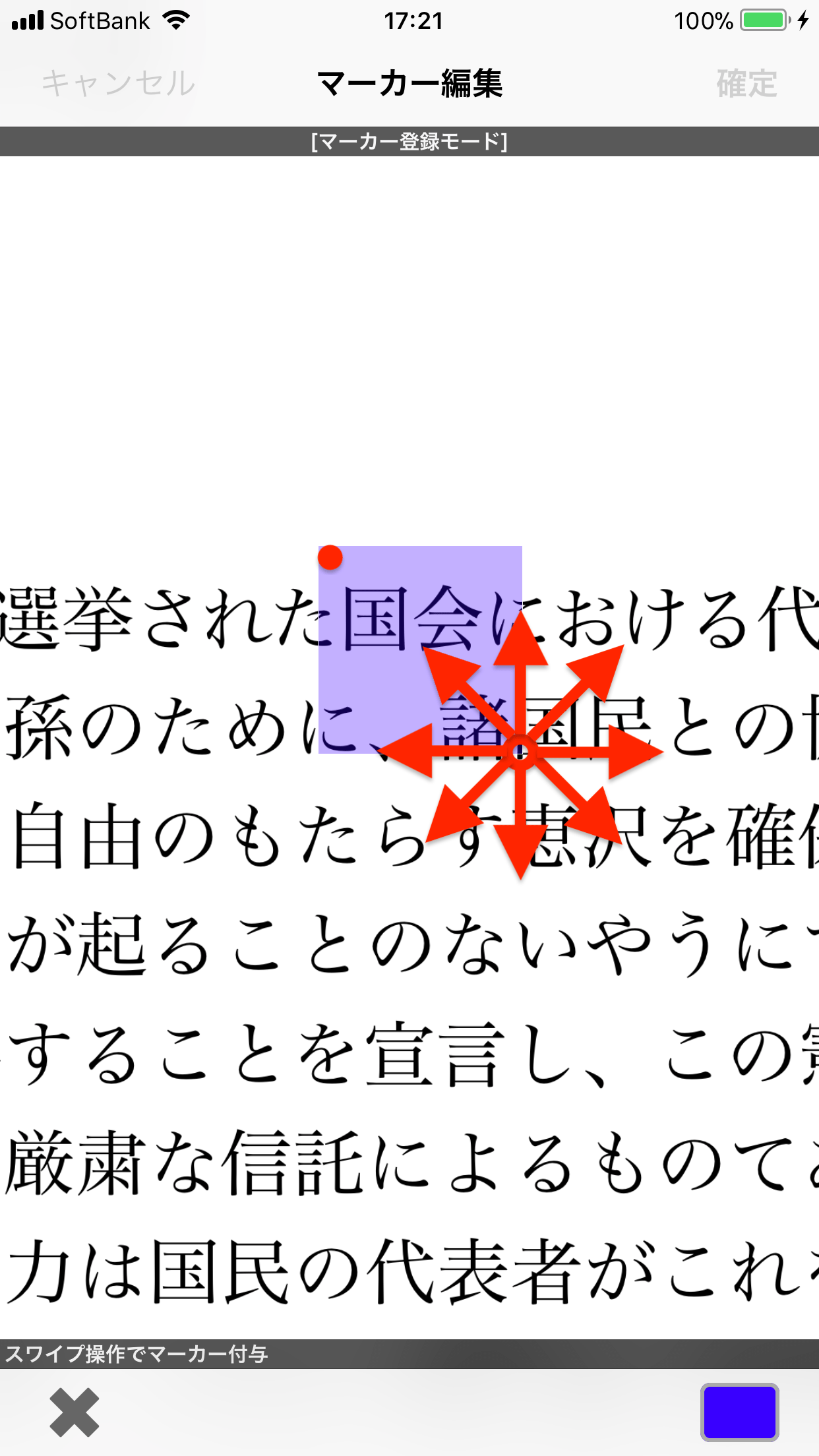
左上を起点にドラッグ操作でマーカーを変形
ドラッグ操作操作を行い、画面から指が離れたタイミングでマーカーの矩形(位置と大きさ)が確定します。確定したマーカーにはインデックス番号(出題される順番)が表示されます。
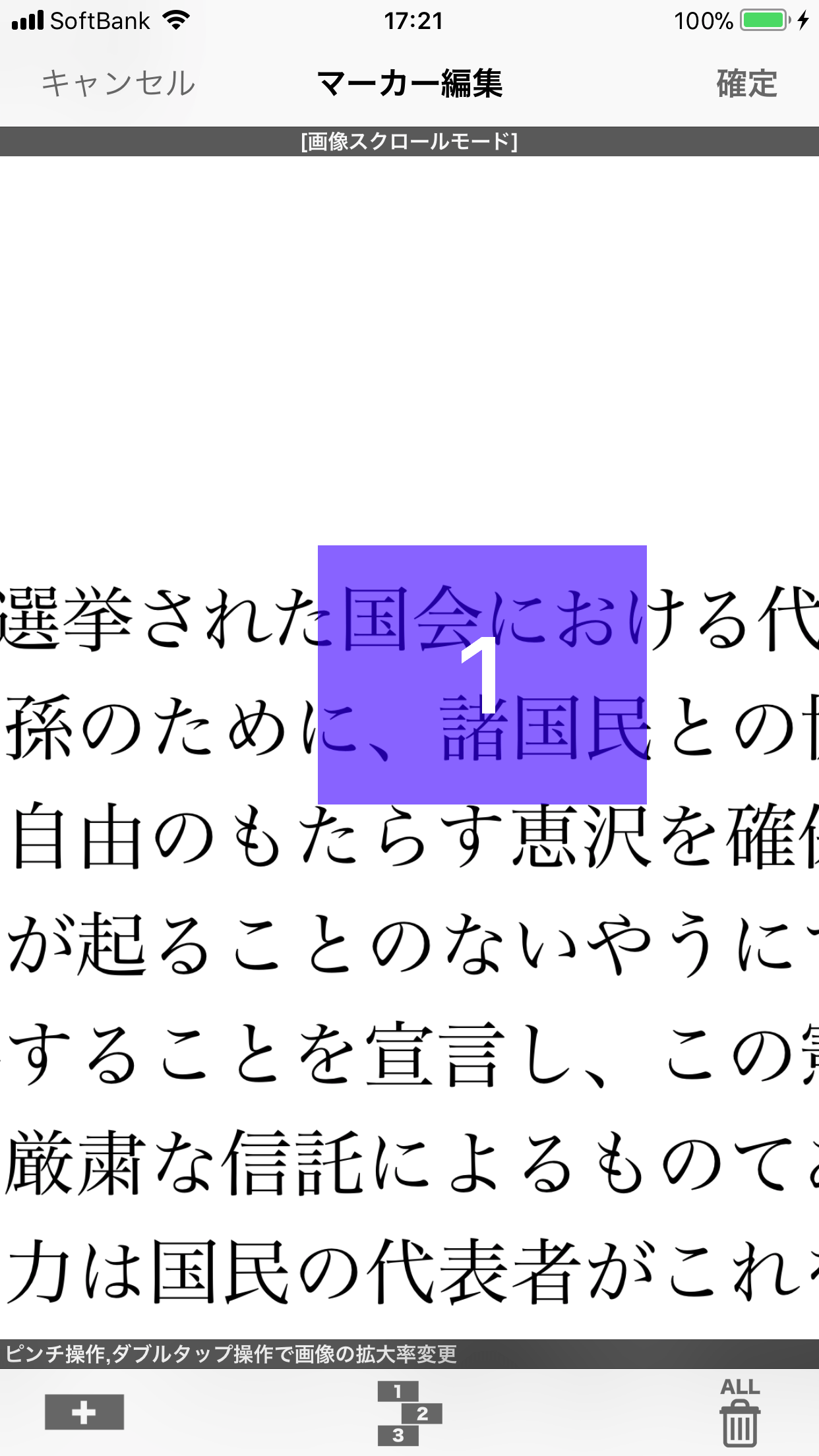
マーカー確定
■ マーカーの大きさを変える
マーカーが予定よりも小さかったり大きかったりした場合はマーカーの大きさを変更して適切なサイズに変更することができます。
1. 大きさを変更するマーカーをタップします。
マーカーをタップすることでそのマーカーの編集を開始することができます。
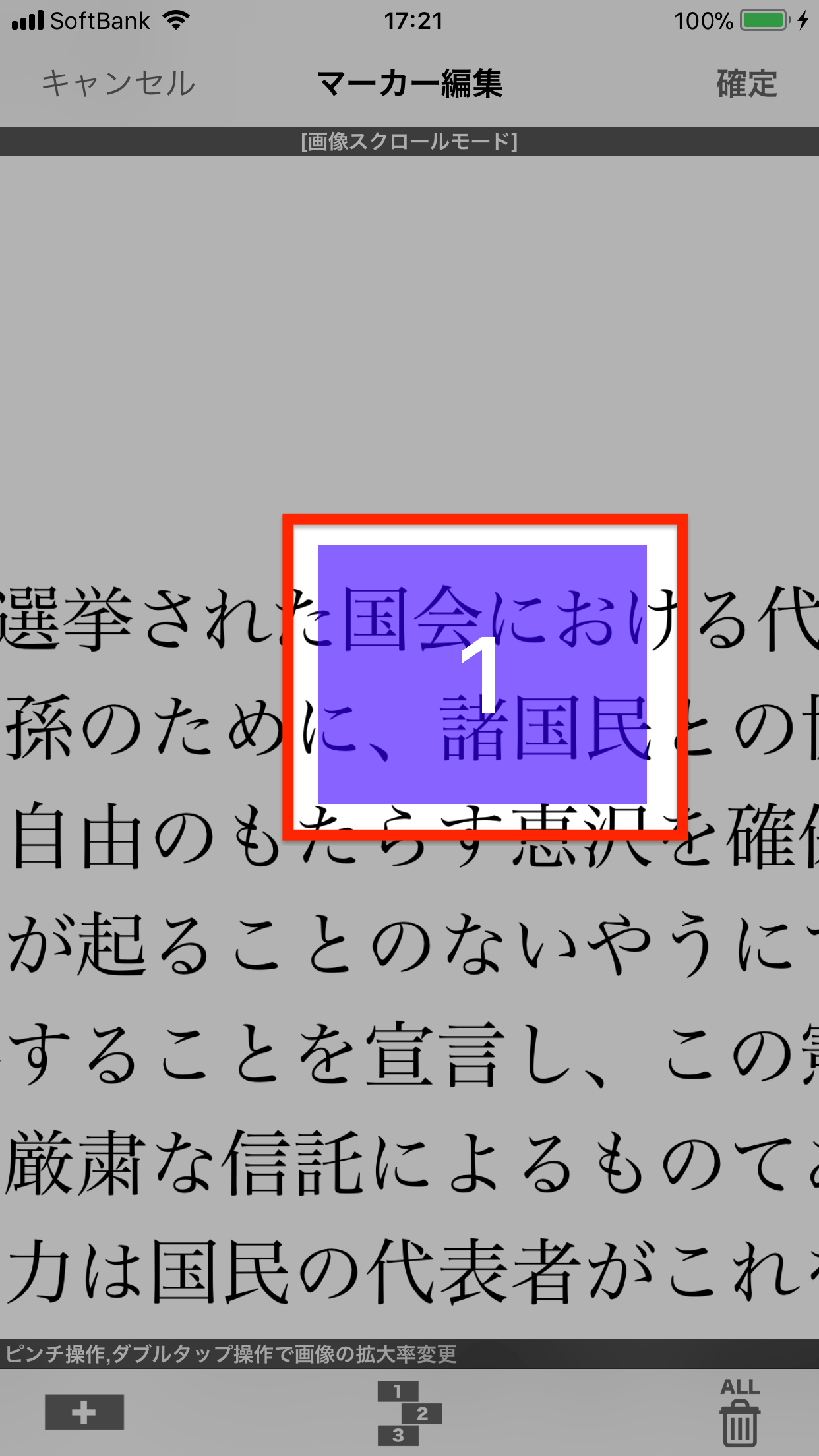
マーカーをタップして編集開始
2. 大きさ変更ボタンをタップします。
大きさ変更ボタンをタップすると、マーカーの四隅に大きさ変更のためのアイコンが表示されます。
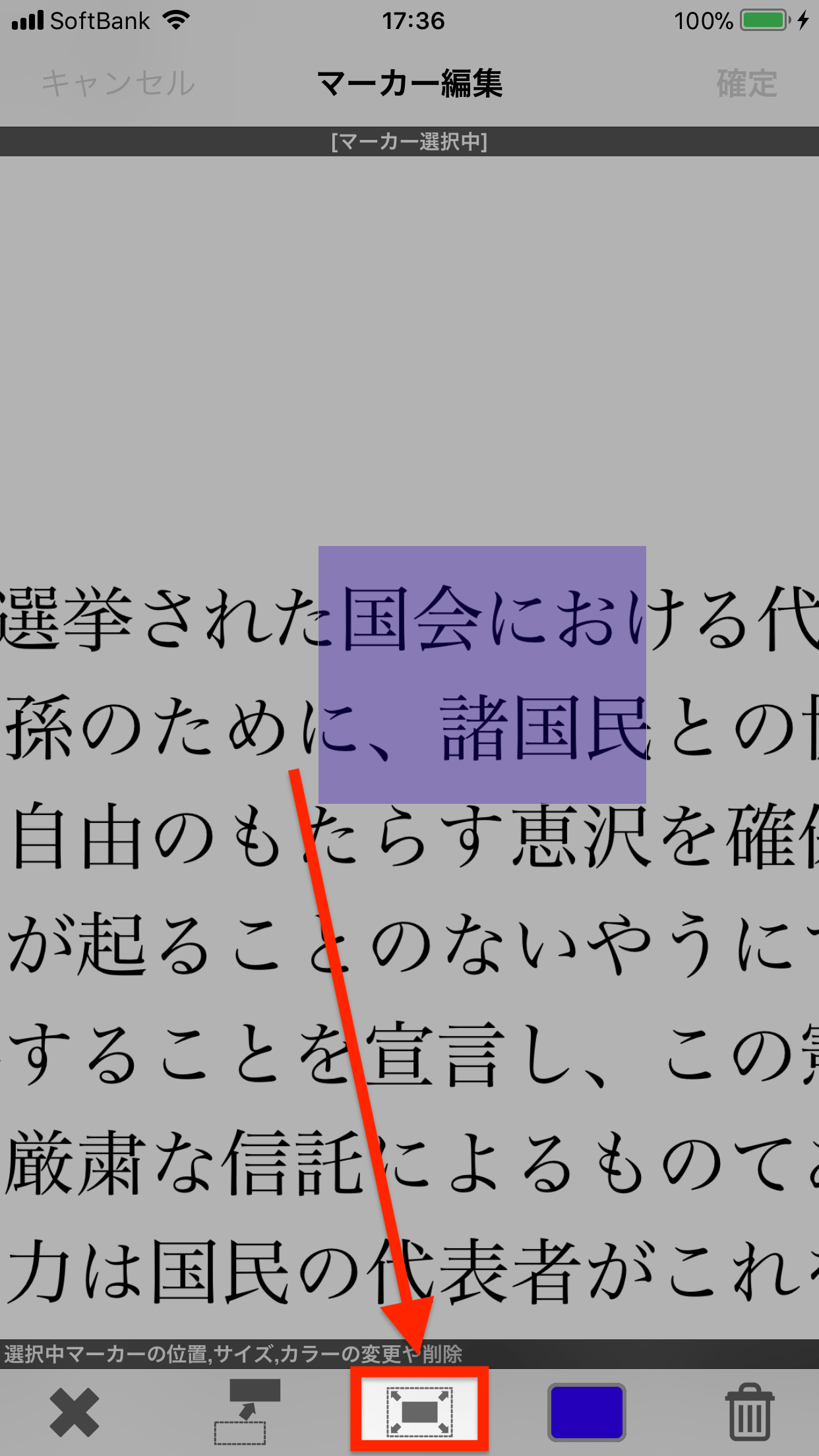
マーカーの大きさ変更ボタンをタップ
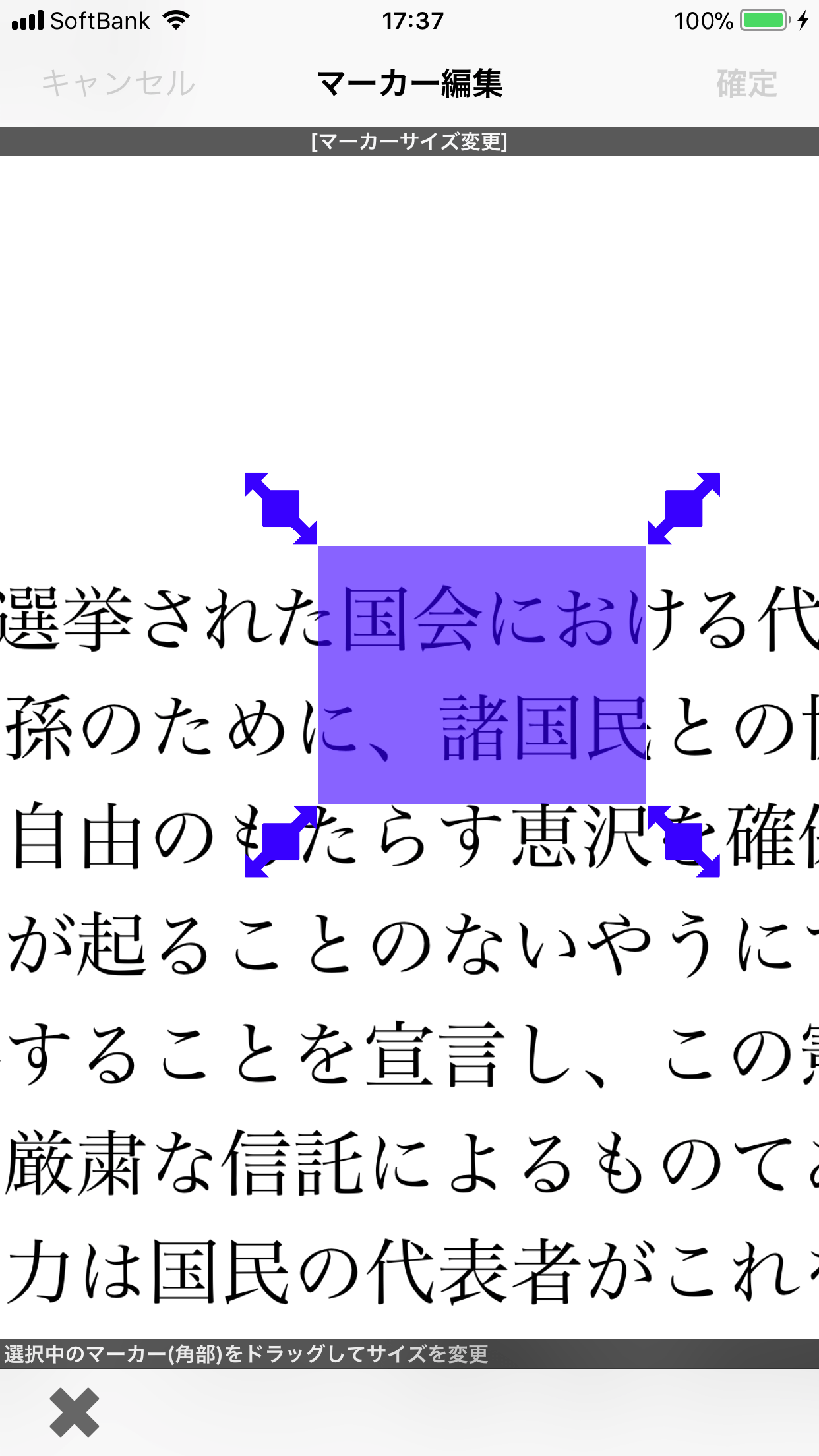
マーカーの大きさを変更するためのアイコン表示
3. マーカーの四隅をドラッグ操作して大きさを変更します。
マーカーの四隅に表示されるアイコンのうち1つをドラッグ操作することで、マーカーの拡大・縮小することができます。
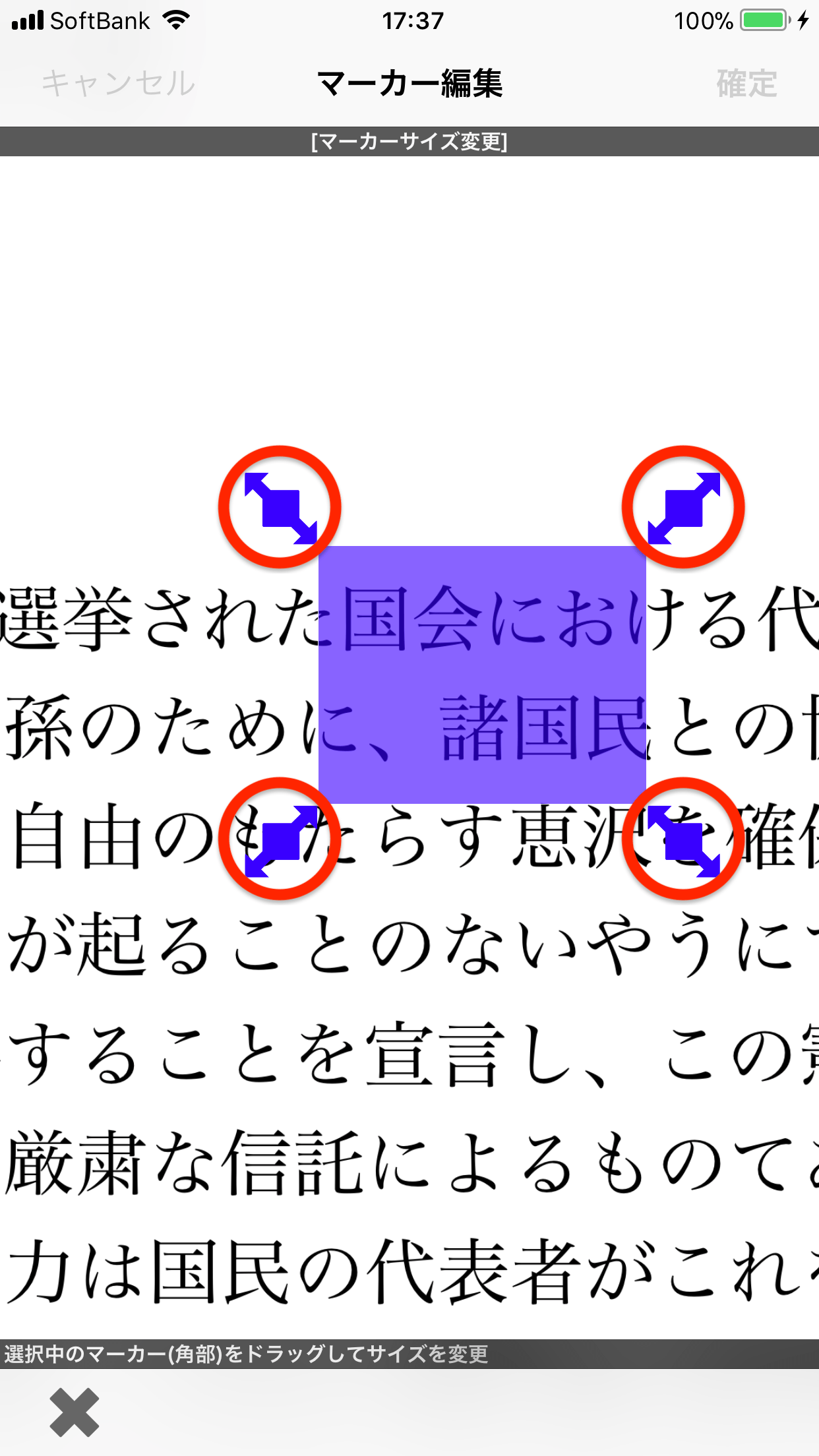
アイコンをドラッグ操作して大きさ変更
ドラッグ操作をやめて画面から指が離れたタイミングで大きさが確定します。
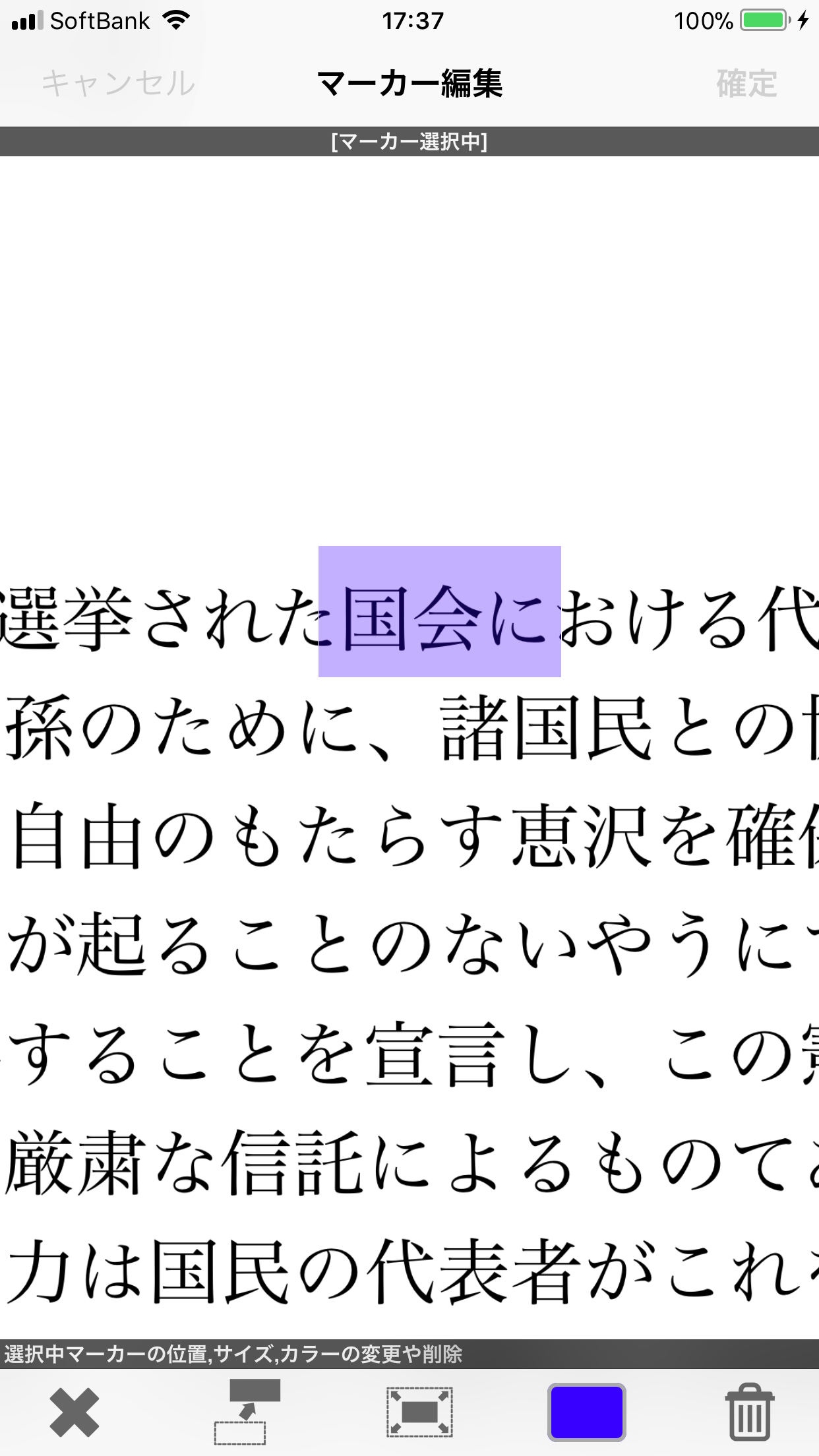
変更完了
■ マーカーを移動する
1. 位置を変更するマーカーをタップします。
マーカーをタップすることでそのマーカーの編集を開始することができます。
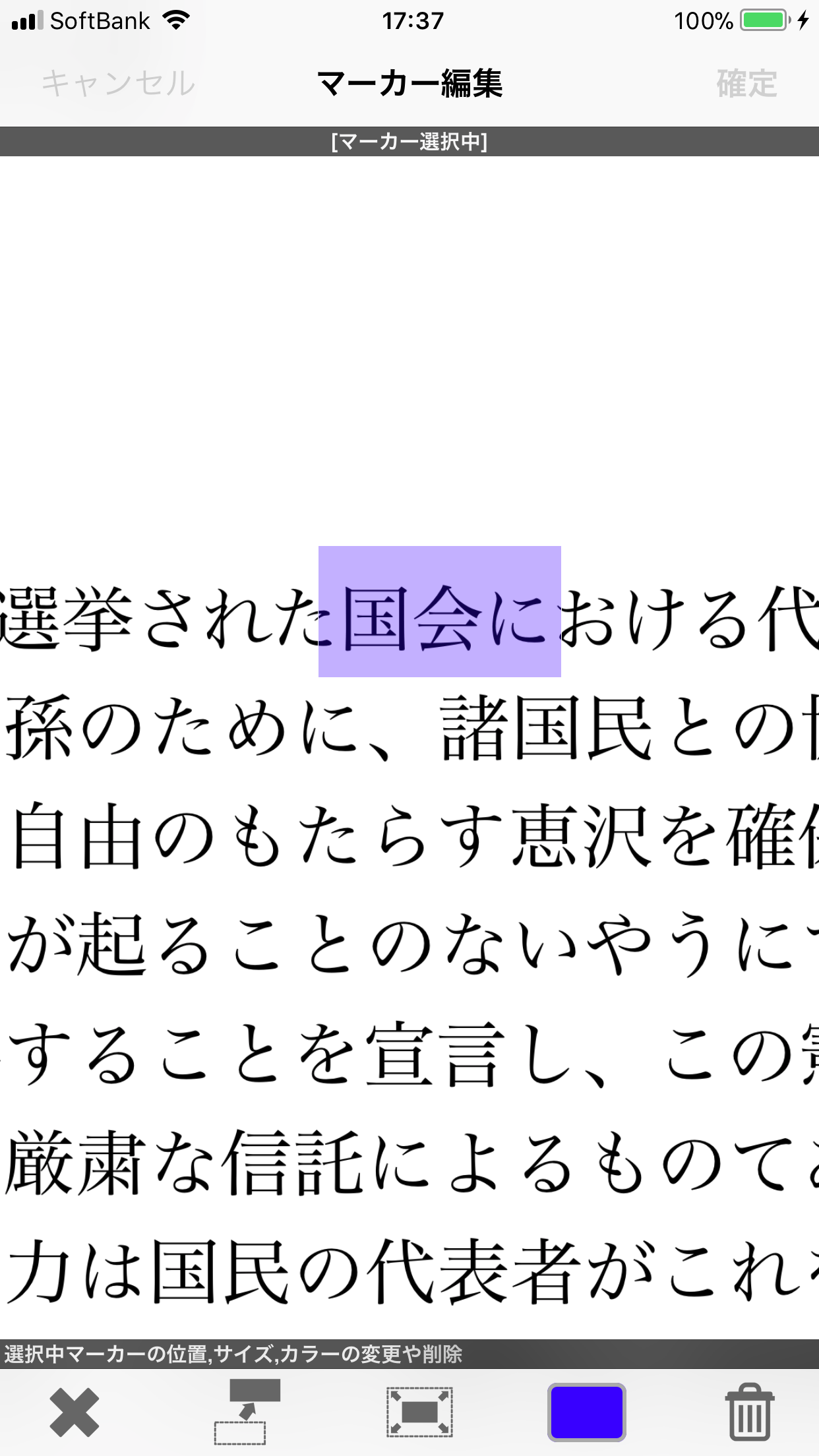
タップしてマーカーの編集開始
2. 位置変更ボタンをタップします。
位置変更ボタンをタップすることで位置変更アイコンが表示されます。
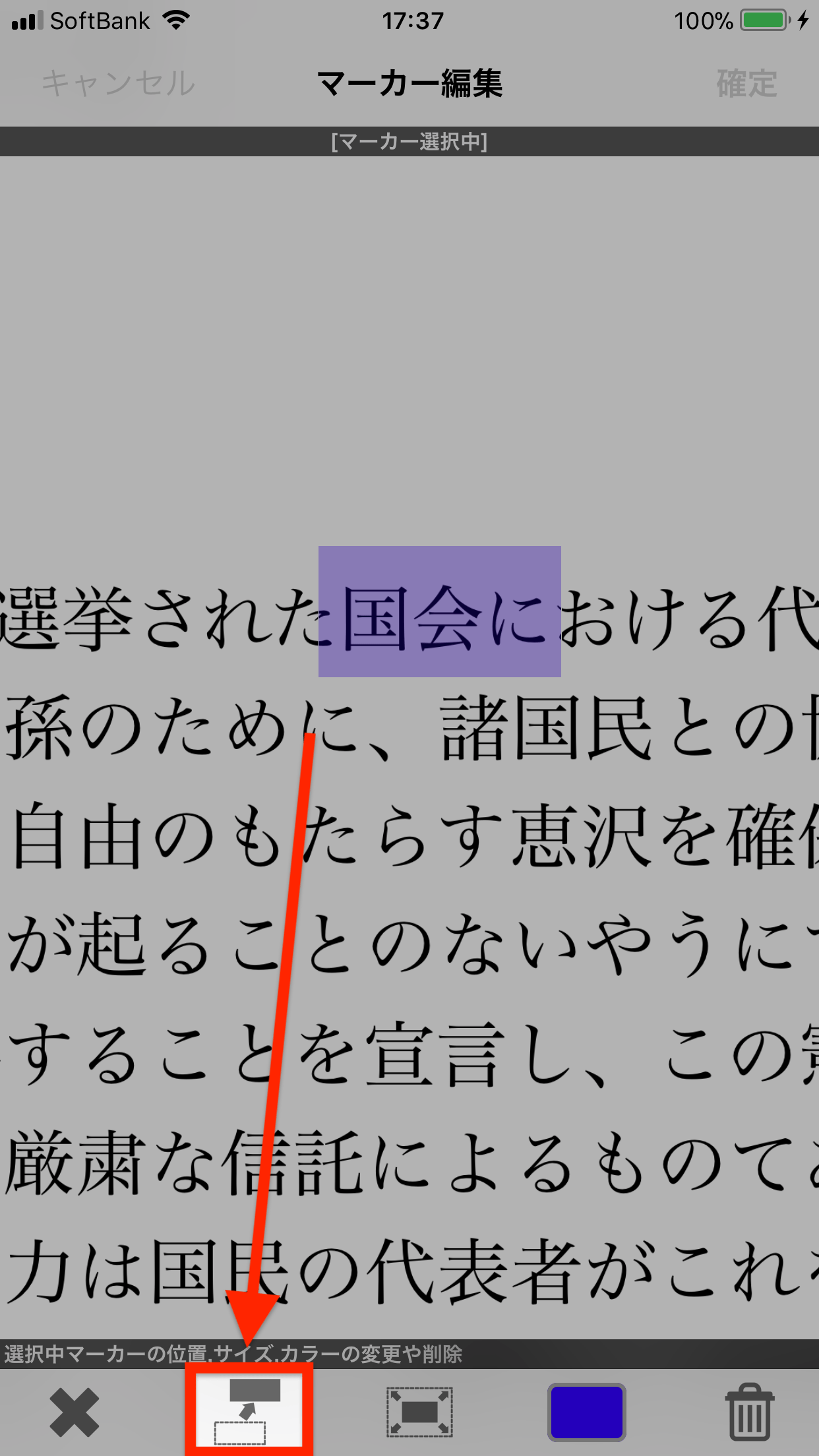
位置変更ボタンをタップ
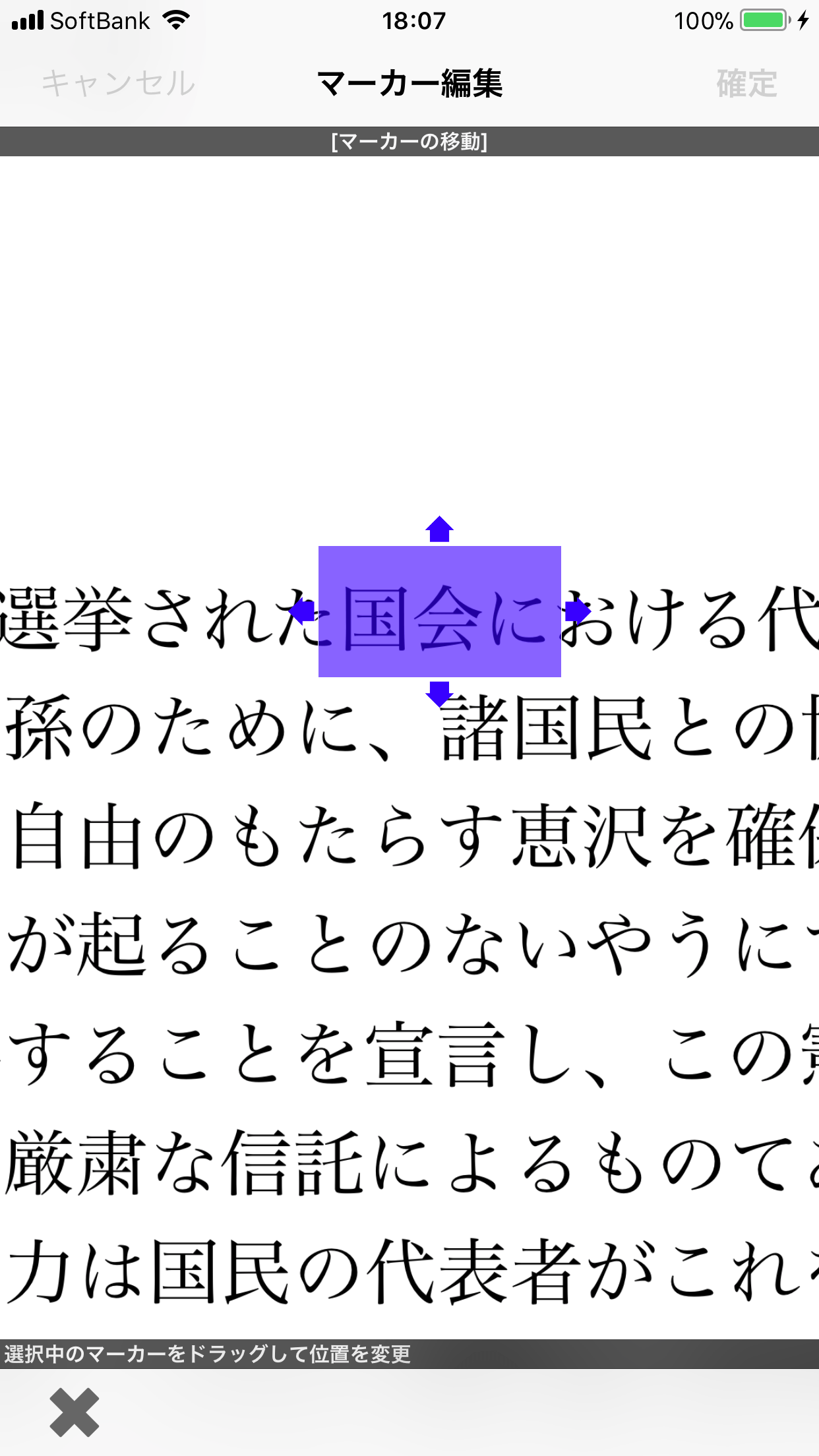
位置変更アイコンが表示される
3. マーカーをドラッグ操作して位置を変更します。
マーカー本体を上下左右にドラッグ操作することでマーカーの位置を変更することができます。
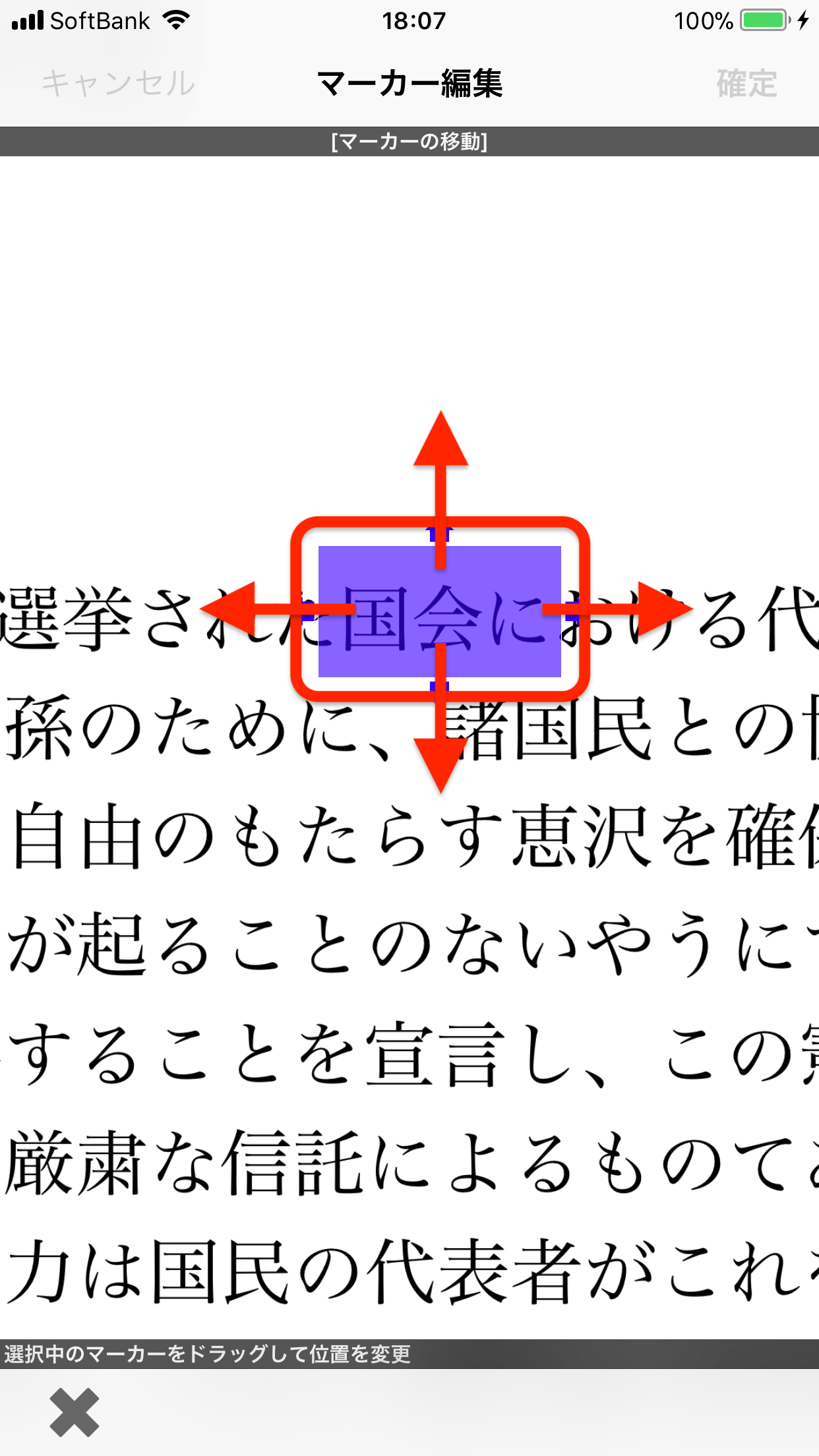
マーカーを上下左右にドラッグして位置変更
■ マーカーの色を変える
1. カラーを変更するマーカーをタップします。
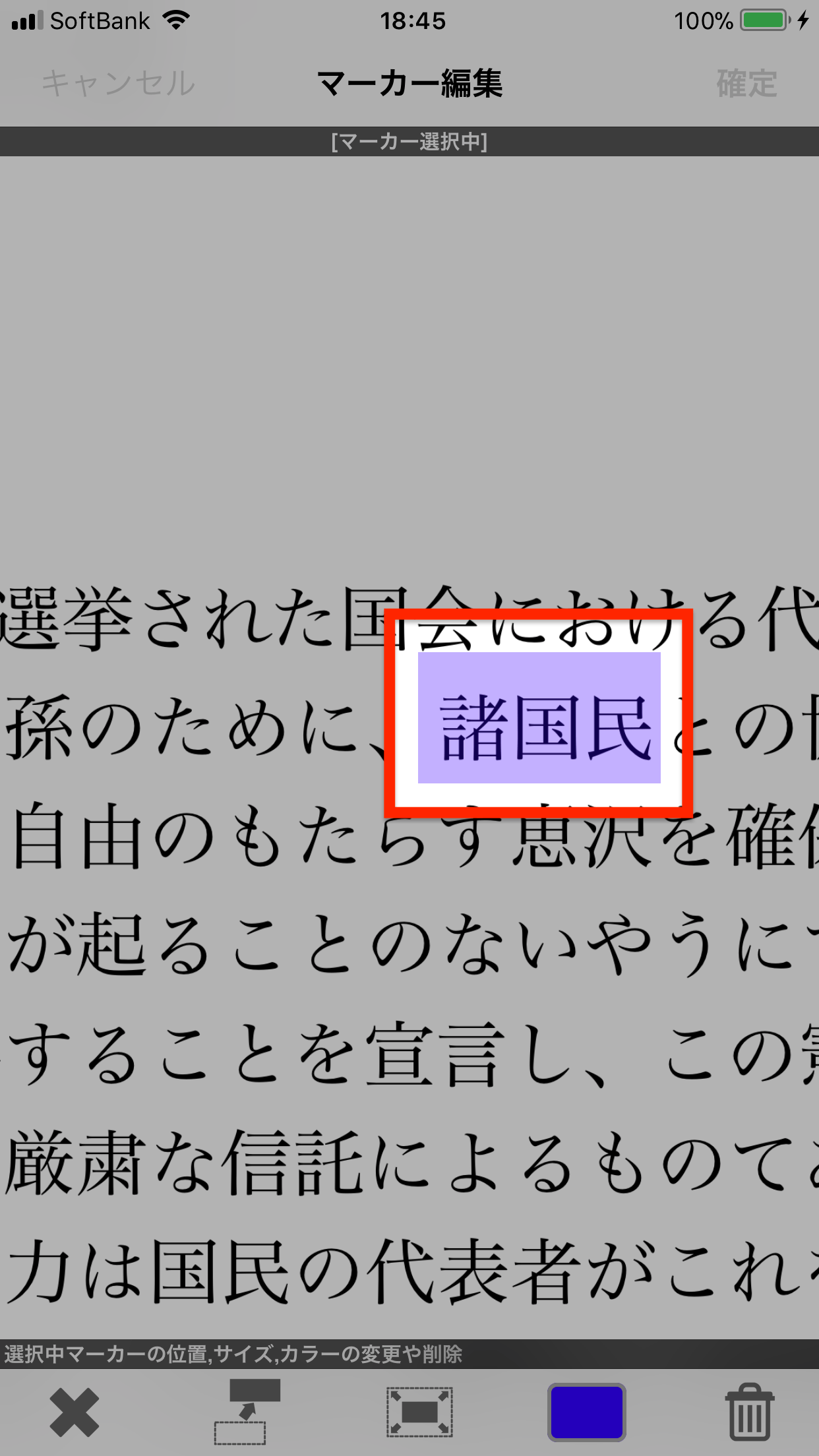
編集するマーカーをタップ
2. カラー変更ボタンをタップします。
カラー選択ボタンをタップすることでカラー選択ポップアップが表示されます。
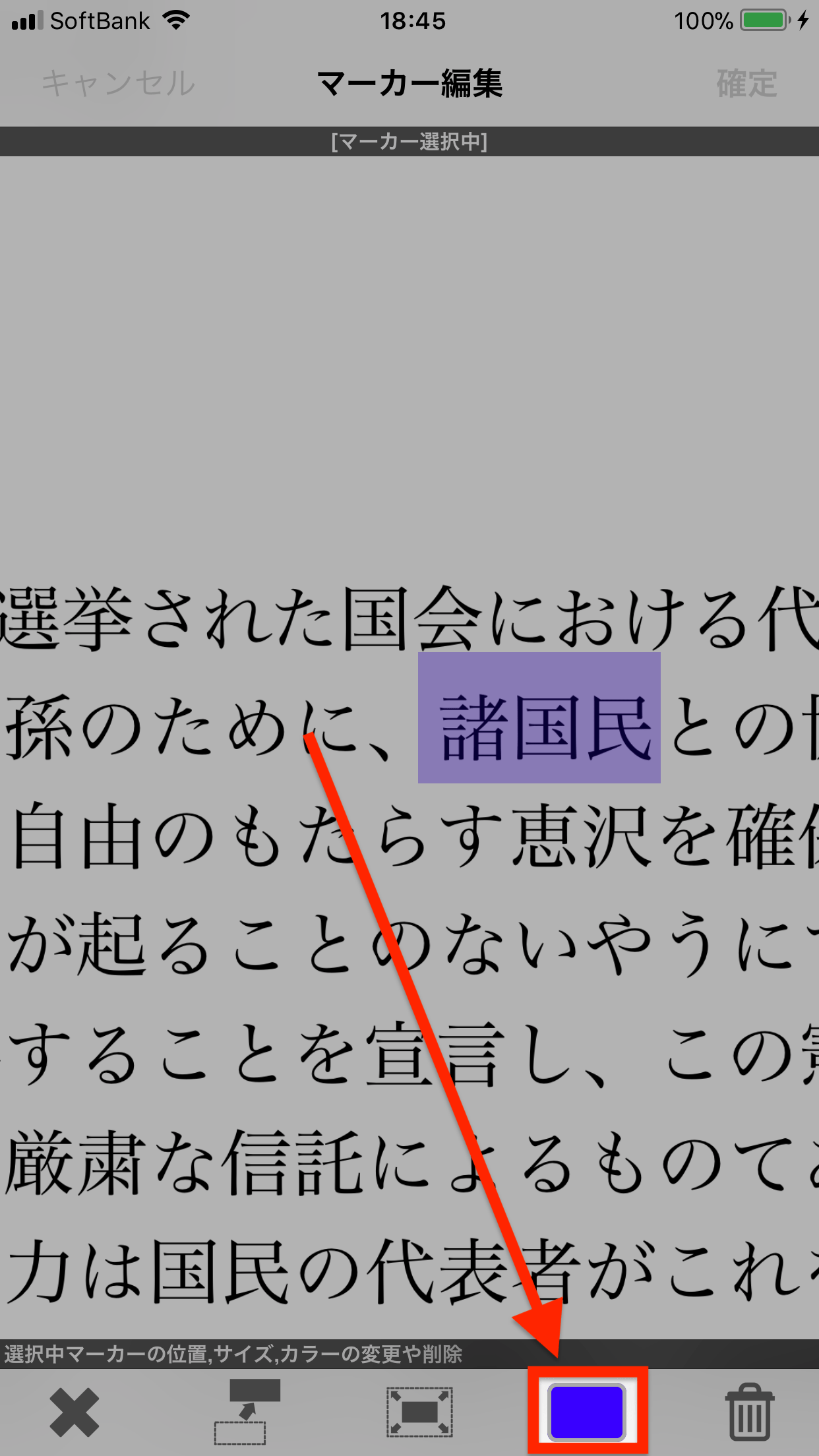
カラー変更ボタンをタップ
3. カラーを選択します。
変更したいカラーをタップしてマーカーのカラーを変更します。
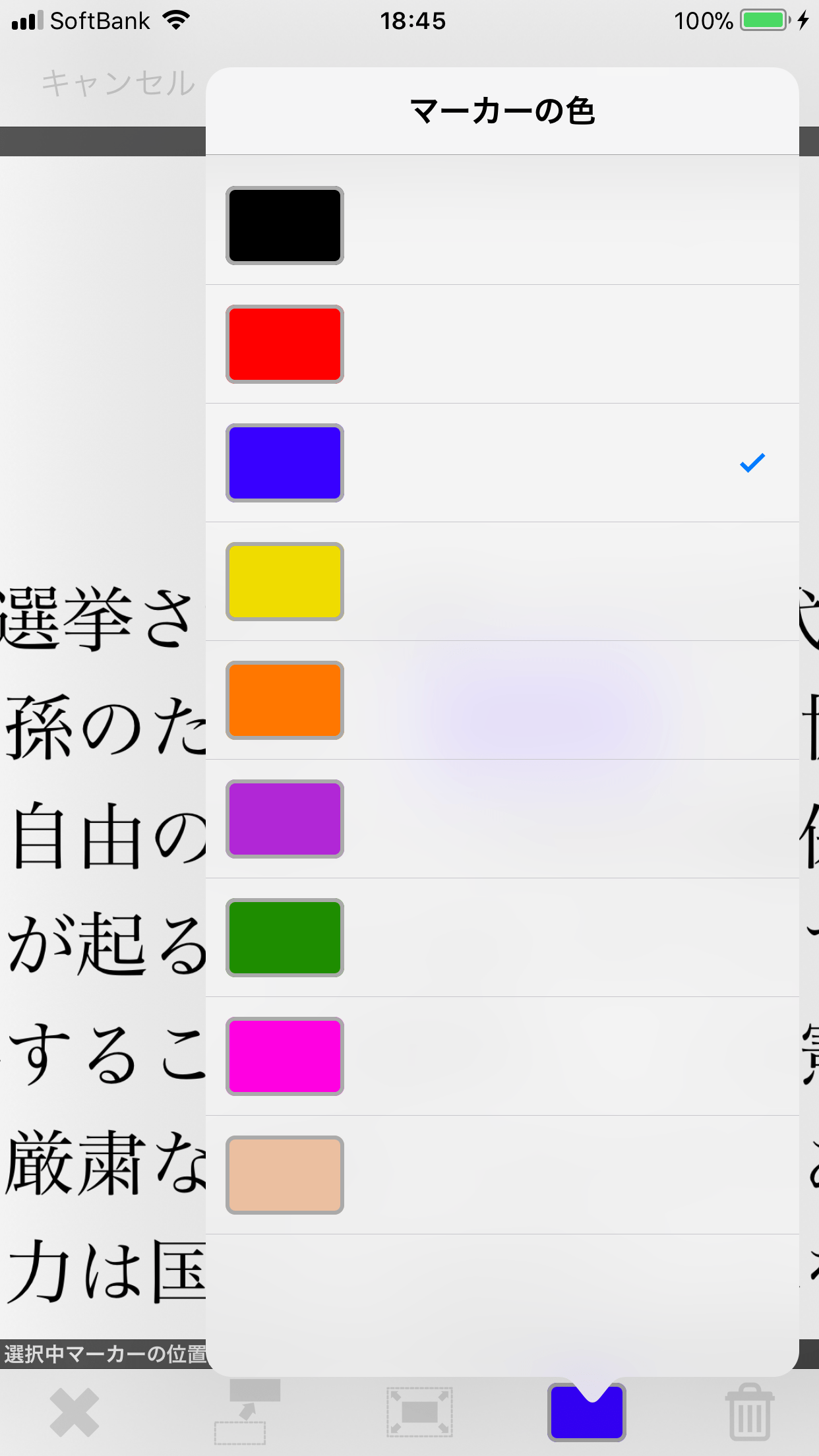
変更するカラーをタップ
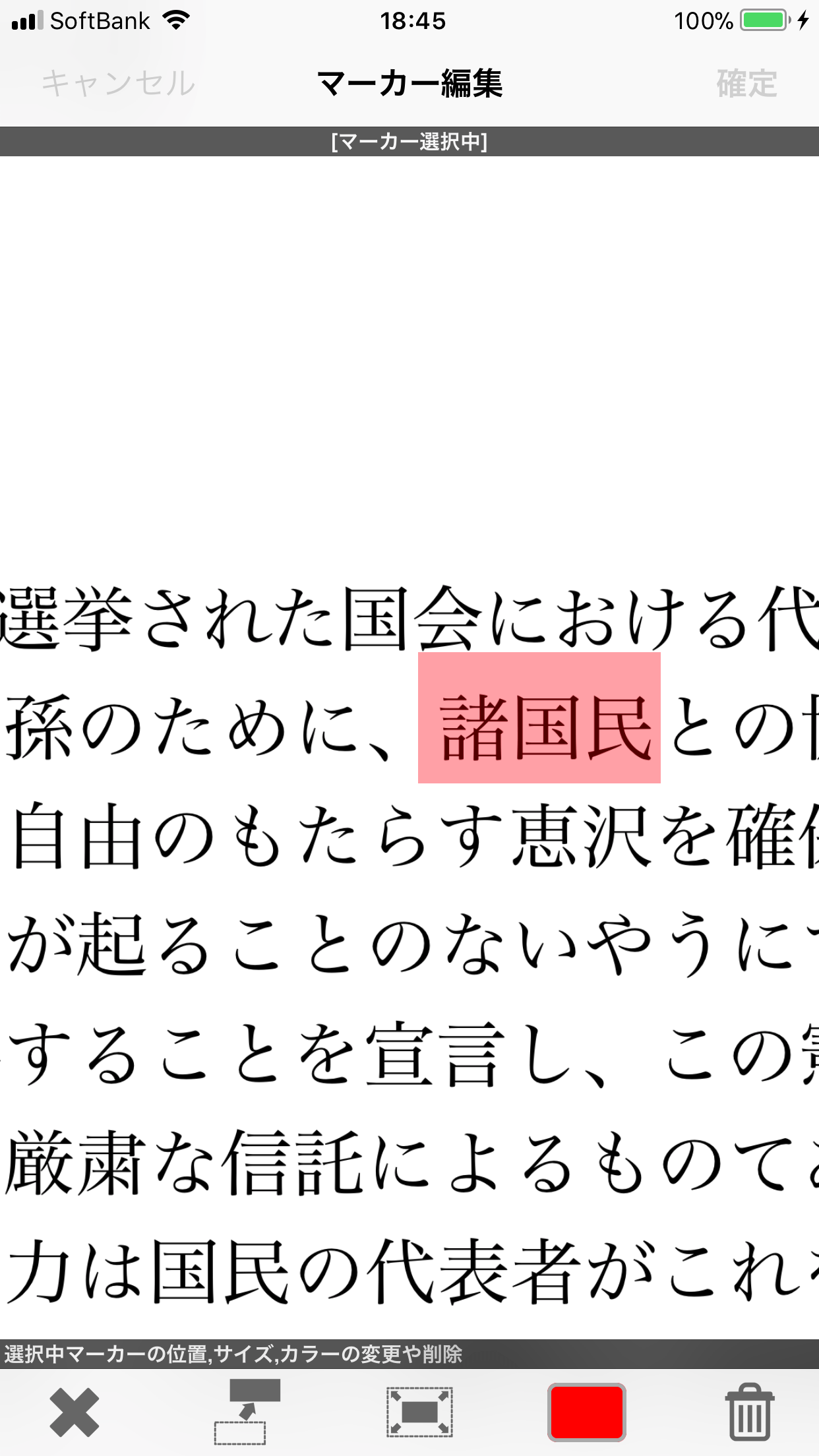
■ マーカーを消す
1. 削除するマーカーをタップします。
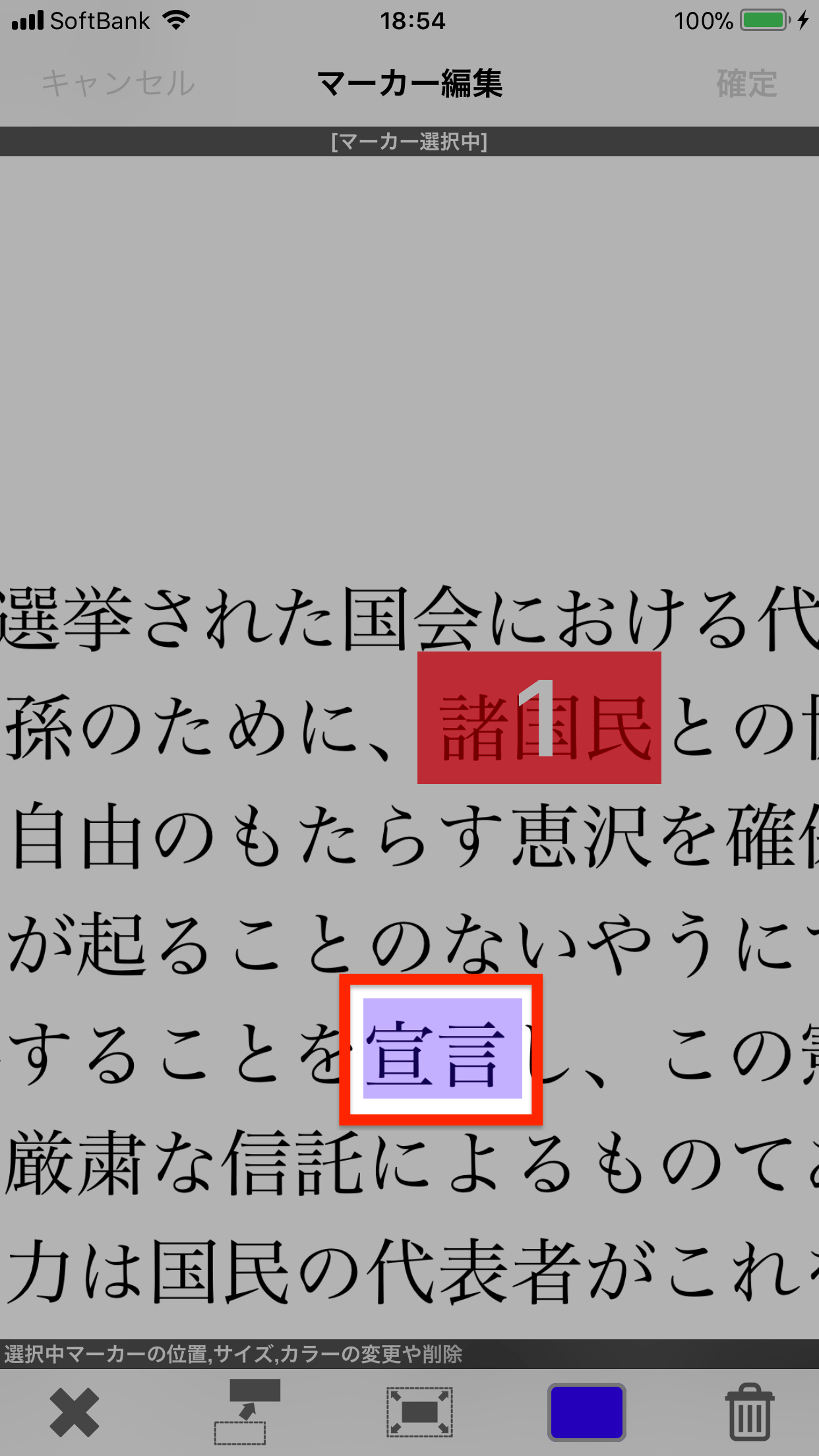
削除するマーカーをタップ
2. マーカー削除ボタンをタップして削除します。
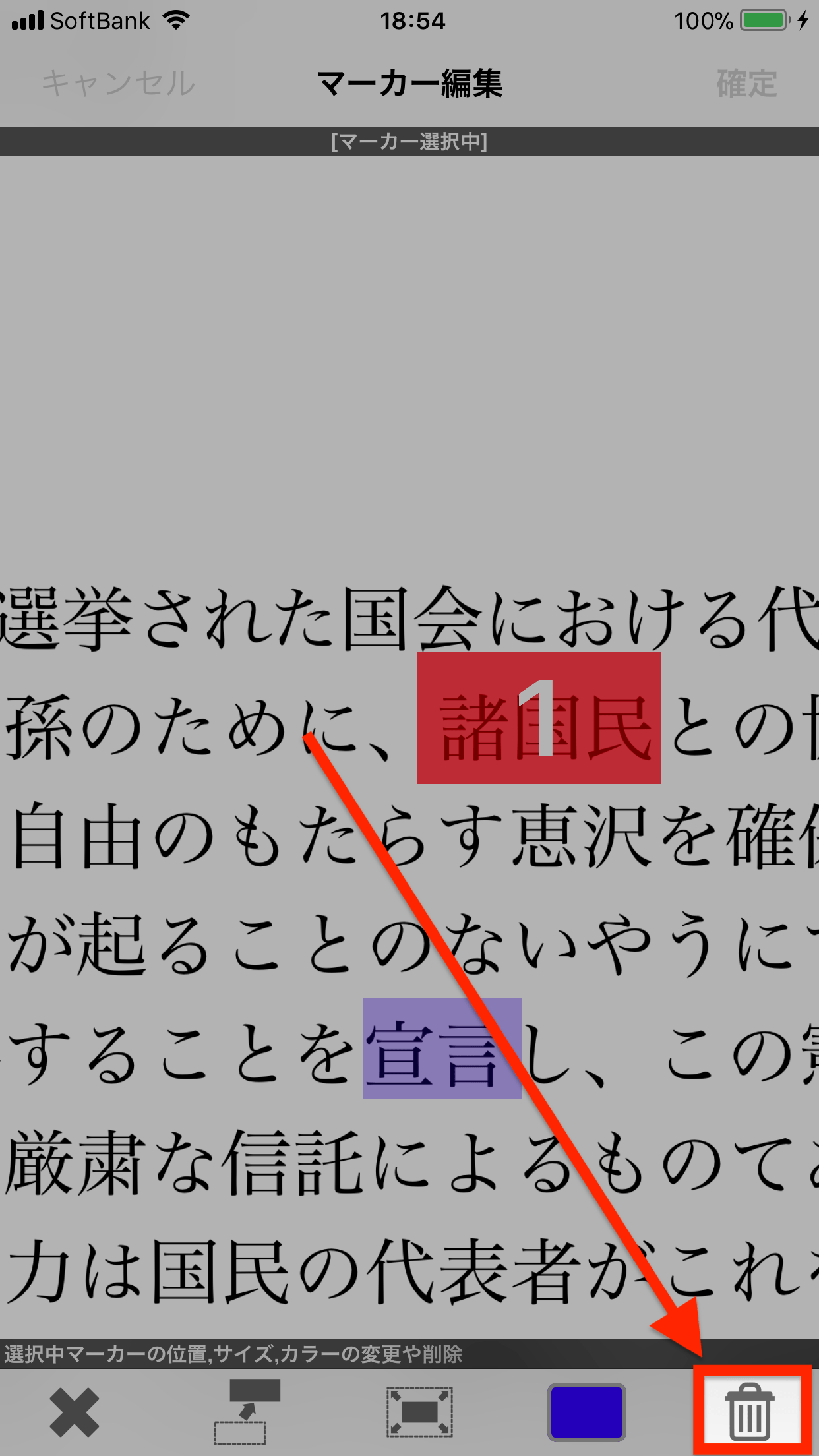
削除ボタンをタップしてマーカー削除
|
STEP.4 暗記する ▶︎ |